
Padroneggiare la riduzione delle dimensioni dei PDF: come ridurre le dimensioni dei file PDF

I file PDF sono un formato versatile e ampiamente utilizzato per la condivisione di documenti, ma a volte possono diventare piuttosto grandi. I file PDF di grandi dimensioni possono essere difficili da condividere, caricare o archiviare, soprattutto quando si ha a che fare con larghezza di banda o spazio di archiviazione limitati. Fortunatamente, esistono diversi metodi per ridurre le dimensioni dei file PDF senza comprometterne la qualità. In questo articolo, esploreremo varie tecniche su come ridurre le dimensioni del file PDF.
PDF Compressor è un'utilità Windows progettata per ridurre in modo efficiente le dimensioni dei file di testo e PDF scansionati. Riduce drasticamente i file PDF da dimensioni superiori a 30 MB a soli 1-3 MB, raggiungendo un impressionante rapporto di compressione del 10%. Questo strumento consente agli utenti di personalizzare le impostazioni di compressione, garantendo risultati ottimali mantenendo la qualità dei contenuti. Inoltre, PDF Compressor supporta l'elaborazione batch, consentendo agli utenti di comprimere centinaia di documenti PDF contemporaneamente.
PDF Compressor offre la flessibilità di salvare i PDF compressi nella cartella originale, evitando la sovrascrittura dei file sorgente. In alternativa, gli utenti possono designare un percorso di cartella specifico per i file compressi. Inoltre, il programma rimuove automaticamente le restrizioni dai file PDF protetti.
Caratteristiche principali:
Ecco come utilizzare PDF Compressor per ridurre le dimensioni del file PDF:
01Fai clic sul pulsante di download qui sotto per installare PDF Compressor sul tuo computer.
02Avvia PDF Compressor e fai clic sul pulsante Aggiungi per includere un file o trascina e rilascia semplicemente i file PDF nell'elenco dei file.

03Selezionare il tipo di file PDF (PDF scansionato o PDF di testo), designare il percorso di output, quindi fare clic sul pulsante Start per avviare il processo di compressione PDF. Monitora l'avanzamento attraverso la barra di avanzamento inferiore e, una volta completato, il compressore PDF aprirà automaticamente la cartella di output.

Potrebbe piacerti:
Adobe Compress PDF - La chiave per PDF compatti e di alta qualità
Guida completa - Come ridurre le dimensioni del file senza perdere qualità
Adobe Acrobat Pro non è solo un potente strumento per la visualizzazione e la creazione di PDF. Offre inoltre un set versatile di funzionalità per la modifica, l'organizzazione e l'ottimizzazione dei documenti PDF.
La sua funzionalità nativa include una funzione integrata che semplifica il processo di riduzione delle dimensioni del file PDF mantenendo il contenuto essenziale e la qualità visiva. Questa funzione fornisce una soluzione accessibile per la compressione rapida e immediata dei PDF senza la necessità di software esterni o configurazioni estese. Ecco come usarlo per ridurre le dimensioni di un file PDF:
Passaggio 1. Per iniziare, avviate Adobe Acrobat Pro sul vostro computer, quindi aprite il file PDF desiderato facendo clic sulle funzioni File e Apri .

Passaggio 2. Dopo aver aperto il PDF, vai al menu File , scegli Salva con nome, quindi seleziona PDF di dimensioni ridotte. Questa opzione ti condurrà al pannello delle impostazioni di compressione.

Passaggio 3. All'interno delle impostazioni di compressione, personalizza le preferenze di compressione del tuo file PDF. Scegli tra scelte come Alta qualità o Dimensione file più piccola per allinearti alle tue esigenze.
Passaggio 4. Dopo aver regolato le impostazioni di compressione in base alle tue preferenze, fai clic su Salva. Adobe genererà quindi un file PDF compresso in base alle impostazioni selezionate.
L'anteprima, che di solito funge da visualizzatore PDF predefinito su macOS, è più di un semplice visualizzatore; è un toolkit completo per ottimizzare e migliorare i tuoi PDF. Anche se potrebbe non vantare l'ampio set di funzionalità degli editor PDF dedicati, Preview offre una soluzione accessibile e facile da usare per Mac utenti che desiderano ridurre le dimensioni dei file PDF. Ecco come comprimere PDF in dimensioni ridotte su Mac con Anteprima:
Passaggio 1. Fare clic con il pulsante destro del mouse e quindi optare per Apri con, selezionando Anteprima per aprire il PDF.

Passaggio 2. All'interno dell'applicazione Anteprima, accedi al menu in alto e fai clic su File, quindi seleziona Esporta.
Passaggio 3. All'interno del menu a discesa Esporta come , scegliere Filtro quartz, quindi selezionare Riduci dimensioni file dalle alternative fornite.

Passaggio 4. Se lo si desidera, è possibile fare clic sul pulsante Impostazioni per apportare ulteriori modifiche alle impostazioni di qualità per la compressione. Dopo aver apportato le modifiche, fai clic su Salva. Quindi, designare una posizione e un nome per il PDF compresso e fare nuovamente clic su Salva .
Ulteriori letture:
I 6 migliori compressori di file online per una compressione facile e veloce
Come comprimere i video per il caricamento su YouTube [Strumenti offline e online]
Microsoft Word è un nome familiare quando si tratta di elaborazione testi e creazione di documenti, spesso utilizzato per redigere, modificare e formattare documenti. Ma nasconde una capacità meno conosciuta ma preziosa; può fungere da potente strumento per comprimere i file PDF. Ecco come ridurre le dimensioni del file PDF in Microsoft Word:
Passaggio 1. Apri Microsoft Word, fai clic su File, quindi scegli Apri per navigare e aprire il file PDF che desideri comprimere.
Passaggio 2. Quindi, vai su File e seleziona Salva con nome. Specificare il percorso in cui si desidera archiviare il file. Nel menu a discesa Salva con nome , scegli PDF come formato di file.

Passaggio 3. Selezionare l'opzione che ottimizza per ridurre le dimensioni del file. Questa opzione potrebbe essere etichettata come Dimensione minima.

Passaggio 4. Dopo aver scelto le impostazioni di ottimizzazione appropriate, fai clic su OK o su Salva per conservare il file PDF.
Esiste un metodo intelligente ma meno convenzionale per ridurre le dimensioni dei file PDF: comprimerli in file ZIP. Questo approccio potrebbe non essere così comunemente impiegato come i compressori PDF dedicati o il software di editing, ma può essere un modo sorprendentemente efficace per rendere i tuoi PDF più compatti e più facili da gestire.
I file ZIP, spesso associati alla compressione e all'archiviazione dei dati, rappresentano una soluzione pratica per raggruppare più file o cartelle in un unico pacchetto più piccolo. Applicando i principi della compressione senza perdita di dati, i file ZIP possono ridurre significativamente le dimensioni dei documenti mantenendo intatto tutto il contenuto. Ecco come ridurre le dimensioni del file PDF:
Passaggio 1. Avvia il tuo file explorer e individua il documento PDF che desideri ridurre di dimensioni.
Passaggio 2. Fare clic con il pulsante destro del mouse sul file PDF e scegliere Comprimi in file ZIP.
Passaggio 3. Verrà creato un file ZIP con una dimensione inferiore.
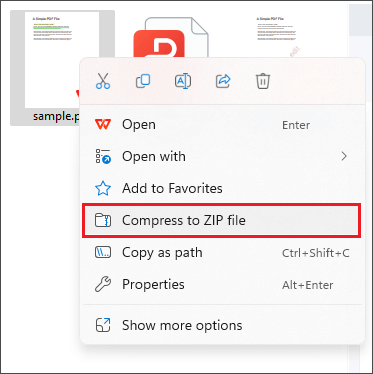
Tuttavia, è necessario notare che questo metodo potrebbe non fornire la stessa compressione degli strumenti PDF dedicati.
Ulteriori informazioni:
Come evidenziare un documento PDF: svelati 7 metodi esperti
Oltre ai metodi sopra menzionati, ci sono molti strumenti online che possono offrire comodità. I compressori PDF online hanno rivoluzionato il modo in cui gestiamo e condividiamo i documenti PDF.
Questi strumenti forniscono un mezzo semplice, accessibile e spesso gratuito per ridurre le dimensioni dei file PDF, rendendoli ideali per le persone in movimento o per chiunque cerchi un modo conveniente per ottimizzare i propri PDF. Che tu sia uno studente, un professionista o semplicemente un utente frequente di PDF, i compressori PDF online offrono una soluzione rapida ai tuoi problemi di gestione dei documenti.
Smallpdf è emerso come un nome di spicco nel regno degli strumenti PDF online, offrendo una soluzione facile da usare per comprimere i file PDF senza la necessità di complesse installazioni software o competenze tecniche. Ecco come ridurre le dimensioni del file PDF tramite Smallpdf:
Passaggio 1. Avvia il tuo browser web e visita il sito web di Smallpdf.
Passaggio 2. Selezionare il pulsante SCEGLI FILE per caricare il file PDF che si desidera ridurre di dimensioni. In alternativa, puoi trascinare e rilasciare il file direttamente sul sito web.

Passaggio 3. Smallpdf avvierà automaticamente la compressione del tuo file PDF. È possibile che venga visualizzata una barra di avanzamento mentre è in corso la compressione.
Passaggio 4. Al termine della compressione, Smallpdf ti fornirà un link per scaricare il PDF compresso. Basta fare clic sul pulsante Download per salvare il file PDF più piccolo sul computer.
iLovePDF si è guadagnato la reputazione di fornire agli utenti un'interfaccia intuitiva che consente loro di affrontare una varietà di attività relative ai PDF, dall'unione e divisione all'ottimizzazione e, naturalmente, alla compressione dei PDF. Ecco come ridurre le dimensioni di un file PDF tramite iLovePDF:
Passaggio 1. Avvia il tuo browser web e vai al sito web di iLovePDF.
Passaggio 2. Fare clic sul pulsante Seleziona file PDF per caricare il PDF che si intende ridurre di dimensioni. In alternativa, puoi trascinare e rilasciare il file direttamente sul sito web.

Passaggio 3. Dopo aver caricato il PDF, è possibile regolare con precisione le impostazioni di compressione. iLovePDF offre varie opzioni di compressione, come Extreme, Recommended e Less Compression. È possibile selezionare il livello di compressione più adatto alle proprie preferenze.

Passaggio 4. Dopo aver regolato le impostazioni, è sufficiente fare clic sul pulsante Comprimi PDF . Al termine del processo di compressione, iLovePDF ti fornirà un link per scaricare il tuo PDF compresso. Fare clic sul pulsante Download per salvare il file PDF più piccolo sul computer.
Leggi anche:
Riduttore di dimensioni PDF iLovePDF - Ti consente di controllare le dimensioni dei tuoi file
Smetti di lottare con PDF di grandi dimensioni: scopri come comprimere PDF in pochi minuti
PDF2Go è una piattaforma online versatile che offre una suite di strumenti PDF su misura per soddisfare le tue esigenze di gestione dei documenti. Tra la sua gamma di funzioni utili, la riduzione delle dimensioni dei PDF si distingue come uno strumento prezioso per ottimizzare i file PDF, rendendoli più adatti per la condivisione online, gli allegati e-mail o l'archiviazione efficiente. Approfondiamo il processo passo dopo passo per comprimere PDF in piccole dimensioni utilizzando PDF2Go:
Passaggio 1. Accedi al sito Web di compressione online PDF2Go. È possibile avviare il processo facendo clic su Scegli file per selezionare il file PDF o trascinandolo facilmente nell'area designata.

Passaggio 2. PDF2Go fornisce generalmente opzioni come la compressione di base e la compressione forte, consentendo di trovare un equilibrio tra la riduzione delle dimensioni del file e la conservazione della qualità dell'immagine.

Passaggio 3. Dopo aver selezionato l'impostazione di compressione preferita, fare clic su Avvia. PDF2Go avvierà quindi l'elaborazione del file e ne ridurrà le dimensioni.
Passaggio 4. Al termine del processo di compressione, riceverai un link per il download del PDF più piccolo. Basta fare clic sul collegamento per salvare il PDF compresso sul dispositivo.
Abbiamo esplorato una varietà di metodi e strumenti per comprimere i file PDF in una dimensione più piccola, ognuno dei quali offre il suo approccio unico alla compressione dei file PDF in una dimensione più piccola e più gestibile. Sebbene tutti i metodi che abbiamo esplorato abbiano i loro meriti e siano adatti a esigenze diverse, c'è una soluzione che consigliamo vivamente: PDF Compressor. È il modo più semplice e veloce. Puoi scaricarlo e provarlo a tuo piacimento.
Articoli Correlati:
Semplifica il tuo flusso di lavoro: come unire i file PDF in pochi minuti
Dì addio ai PDF lunghi: Adobe Split PDF per una maggiore produttività
Come convertire Word in PDF gratuitamente offline e online: facilmente risolvibile
Come dividere le pagine PDF? Risolvilo usando i migliori metodi consigliati
Come convertire foto in PDF: svelati 3 metodi online e 3 offline
Le 5 migliori soluzioni di compressione di file [compressore video/audio incluso]

 Soluzioni per l'ufficio
Soluzioni per l'ufficio
 Padroneggiare la riduzione delle dimensioni dei PDF: come ridurre le dimensioni dei file PDF
Padroneggiare la riduzione delle dimensioni dei PDF: come ridurre le dimensioni dei file PDF